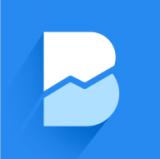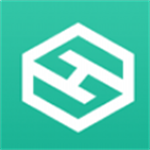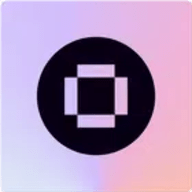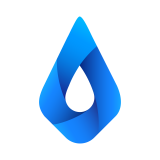Win7升Win10用不惯?这神器让Win10秒变Win7
时间:2020-02-04 来源:互联网 浏览量:
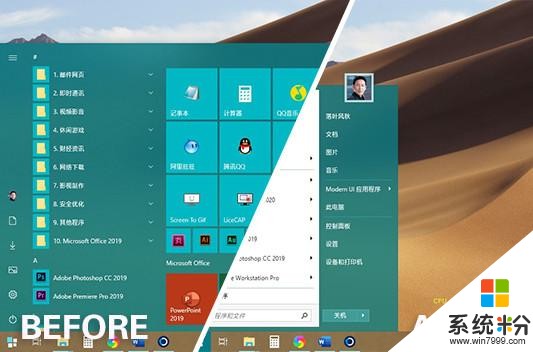
Win10一秒“变”Win7
Start10下载地址:https://dl.pconline.com.cn/html_2/1/59/id=2770&pn=0.html
1. 开始菜单一秒变身
Win10相比Win7最大一个改变,就是开始菜单变成了磁贴式。也正是因为这个变化,很多新用户就感觉特别不顺手了。其实只要你花上半分钟装好Stardock Start10,不用怎么设置,开始菜单就会立马和Win7一模一样。不但外观超像,连操作方法也是一样一样的,非常好用。
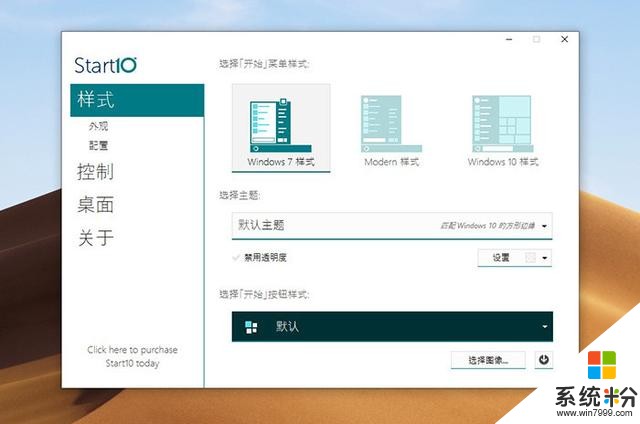
选择开始菜单样式
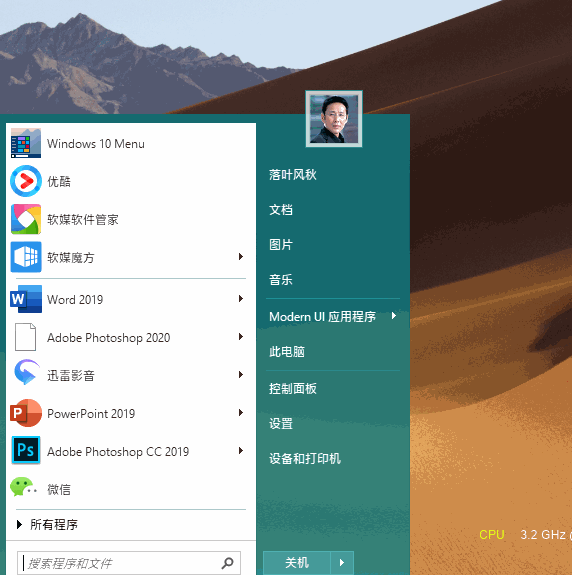
变身后的开始菜单,几乎和Win7一模一样
除了默认的Win7风格外,Start10也为我们准备了几种不同的“菜单风格”,比方说有Win7加黑边风格、Win7圆角风格、Win7方角风格、Modern风格等等。大多数都模仿了原来的Win7菜单,上手很容易。同时你也可以手工修改菜单透明度、纹理装饰效果,这个……就和以前的美化软件很像了。
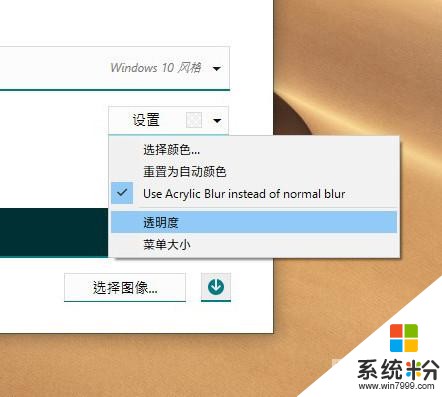
可以自由控制透明度和菜单尺寸
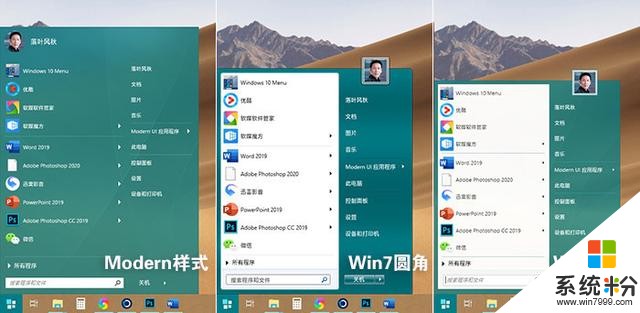
默认提供多种主题风格,喜欢哪个就用哪个
值得一提的是,除了传统的列表风格外,Start10还额外提供了一种图标风格,其实……就是仿Win10的磁贴风格。勾选“外观”→“将菜单左侧图标分为_列显示”后,常用程序区会以图标形式显示,不再使用Win7的列表形式。不过和Win10一样,由于这个也多少改变了用户的操作习惯,这里就不再详述了,感兴趣的小伙伴自己去试试吧!
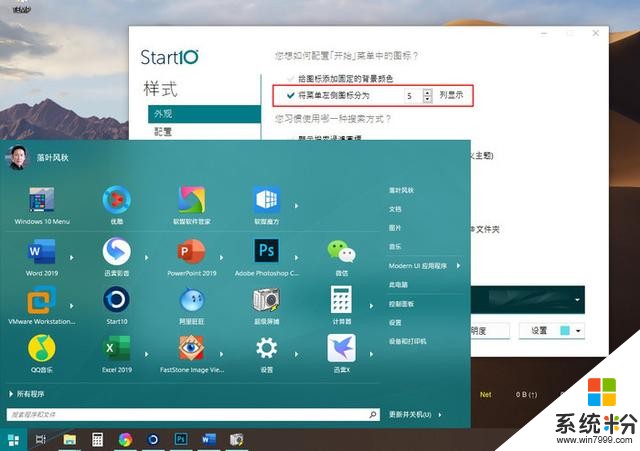
Start10还支持另一种“图标模式”(点击看大图)
2. 调戏“任务栏”
除了开始菜单外,任务栏也可以換一种风格。想必大家都看到了,装好Start10后,原本任务栏上的Cortana搜索栏被自动隐藏了,其实这也是Start10在尽可能地恢复Win7用户的使用习惯。如果需要,也可以打开“桌面”→“隐藏任务栏搜索框”自行恢复。
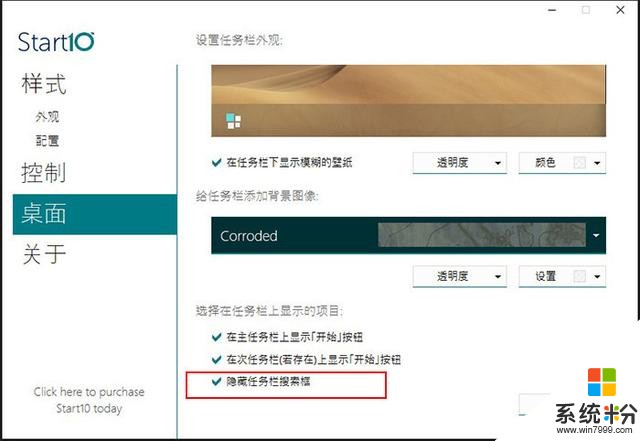
如果希望恢复搜索栏,可以取消这里的勾选
此外Start10也允许我们自由修改,任务栏色彩、透明度、亚克力特效、面板纹理、开始菜单图标等参数,甚至可以通过调节透明度,直接搞出一个“全透明”任务栏。要知道,这可是Win10下无数人翘首企盼的一项功能,竟然在Start10里抢先实现了。
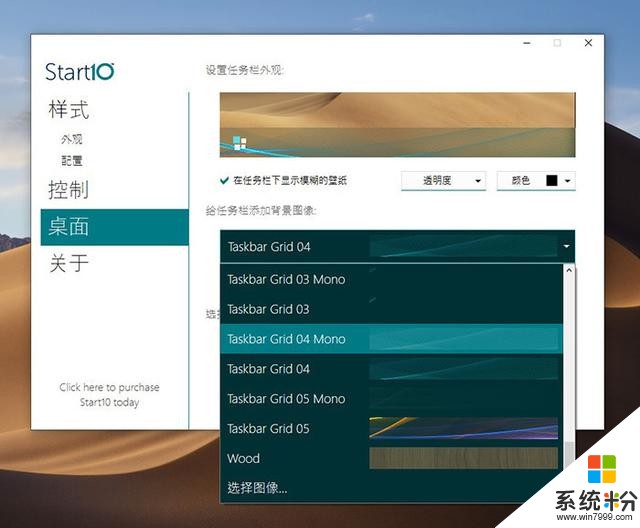
可以为任务栏贴上喜欢的纹理
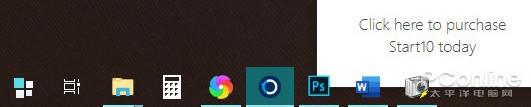
“全透明”任务栏,很多人都在找吧
3. 个性化设置
和Win7一样,Start10也提供了很多个性化设置,比方说菜单大小、默认显示工具、默认电源菜单等等。此外它还允许按住Ctrl键临时切换到Win10菜单,非常人性化。同时你也可以根据自己需要,设置成左Win键调出Win7菜单,右Win键调出Win10菜单,可玩性比起Win10来可强多了。
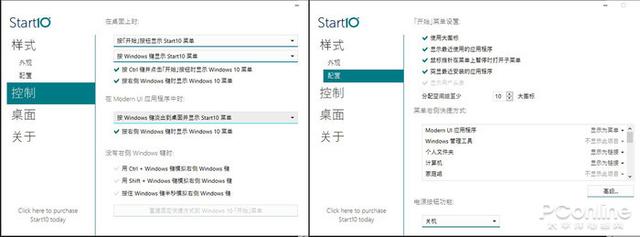
个性化设置(点击看大图)
写在最后
Start10不光可以为我们提供一个“原汁原味”的Win7环境,更改后的响应速度也比默认的Win10菜单快了很多。如果你实在接受不了Win10的默认菜单,一定要试一试它,真的非常好用!
相关资讯
- 为何微软Win7升Win10突然重新免费,微软员工:为提高用户数
- win10比win7好用?为什么win7用户却赶都赶不走?
- 用不惯Win10?教你简单变回Win7界面
- win7怎么洗白激活win10 win7洗白正版win10激活
- win10还原win7未激活怎么办 win10恢复win7重新激活
- win7右下角显示副本不是正版 如何激活win10还原win7后提示副本不是正版
- win7旗舰版开机要求激活右下角显示此副本不是正版 win7系统显示副本未激活怎么办
- win7升级win10还需要激活吗 已经激活win7升级win10
- 预装win10改win7失败了?先看看设置对了没
- 细说win7和win10哪个好!
最新热门游戏
微软资讯推荐
- 1 Windows10将按月收费?网友:按分钟计费更不是好
- 2 霍金警告:人工智能背叛人类!微软谷歌行业大佬紧急出手!
- 3 Win10企业版创意者更新ISO增强安全功能
- 4新的 Windows 和新的 Surface,微软要用这两款神器再战 Google 和苹果
- 5微软Chromium版Edge浏览器高对比度模式曝光
- 6微软为企业版用户开出绿色通道:Win7退役后仍可免费获得一年更新
- 7Defender干扰第三方杀软?微软称绝不会
- 8微软侧目!最爱Windows 10还是企业用户
- 9Intel反对没用! 骁龙835 Win10电脑年底爆发: 运行exe
- 10Win10 RS3首个重大功能曝光: My People回归!